文章详情页
win11更新后无法启动解决方法
浏览:75日期:2023-01-26 18:14:53
更新了全新win11系统之后很多都遇到了无法启动开机的问题,所以本站就为你们带来了win11更新后无法启动解决方法,如果你不清楚怎么解决就来看看吧,能够帮助你更好。
win11更新后无法启动怎么办:1、首先按住shift键然后强制重启系统。
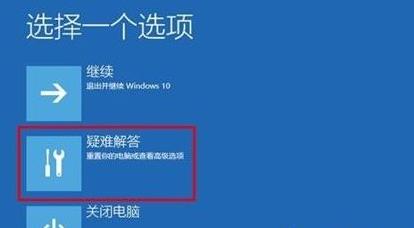
2、重启之后即可进入安全模式,此时选择“启动设置”。
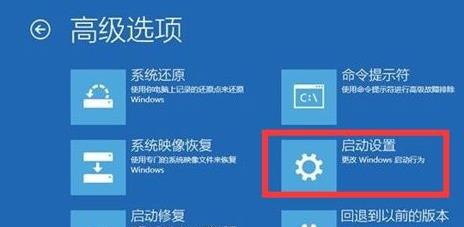
3、随后在弹出的启动设置中点击“4~6”之间的选项开始。
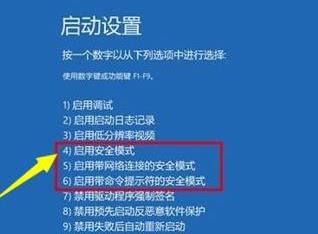
4、进入了安全模式之后就可以按下快捷键“win+r”打开运行输入“msconfig”。
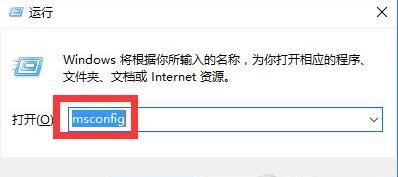
5、进入设置后选择常规选项卡,勾选“诊断启动”点击确定即可解决。
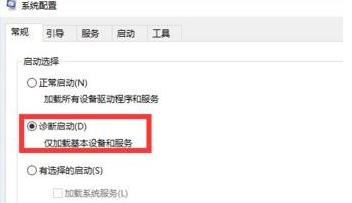
相关文章:Windows11操作系统曝光 | win11系统常见问题汇总
以上就是win11更新后无法启动解决方法,如果舍得不用新系统就退回上一个版本吧,想知道更多相关教程还可以收藏好吧啦网。
以上就是win11更新后无法启动解决方法的全部内容,望能这篇win11更新后无法启动解决方法可以帮助您解决问题,能够解决大家的实际问题是好吧啦网一直努力的方向和目标。
相关文章:
1. Windows7与Server2008双系统错误2. win XP系统的电脑无法连接苹果手机怎么解决3. 让修改过的注册表快速生效的方法4. Mac版steam错误代码118怎么解决?Mac版steam错误代码118解决教程5. Win7系统点击音量图标没反应怎么办?6. Win10 21H1专业版怎么禁止安装软件?7. VMware Workstation虚拟机安装VMware vSphere 8.0(esxi)详细教程8. win11分辨率和显示器不匹配解决方法9. deepin20时间显示不准确怎么调整? deepin时间校正方法10. 宏碁翼5笔记本U盘怎么安装win7系统 安装win7系统步骤说明
排行榜

 网公网安备
网公网安备